
व्हाट्सएपमध्ये स्थिती तयार करणे आणि पोस्ट करणे आपल्या स्वत: च्या मनःस्थितीच्या यादीतून आणि / किंवा मेसेंजरच्या वैयक्तिक सदस्यांना प्रवेश करण्याच्या लोकांना दर्शविण्यासाठी उत्कृष्ट संधी आहे. त्याच वेळी, मेसेंजरमध्ये, निर्दिष्ट कार्य व्यवस्थापित करण्यासाठी व्यावहारिकदृष्ट्या कोणतेही बंधने नाहीत आणि अयशस्वी सामग्रीसह त्रुटींसह लिहीलेले नाही किंवा संदेशाची प्रासंगिकता त्यांच्या निर्मात्यांद्वारे सहज काढून टाकली जाऊ शकते.
व्हाट्सएप मध्ये मूलभूत स्थिती हटवा
"स्थिती" संकल्पना अंतर्गत watsap मध्ये, हे केवळ वापरकर्त्याद्वारे व्युत्पन्न केले जाऊ शकत नाही आणि मेसेंजर माहिती इतर सहभागींनी दर्शविण्याची इच्छा असणे आवश्यक आहे, परंतु स्वयंचलितपणे व्युत्पन्न आणि अनुवादित सूचना देखील शक्य आहे प्रेषित संदेशांच्या क्षेत्रात खाते मालकाच्या तारखे आणि वेळेची तसेच मार्क्स (चेकबॉक्स). आपण डेटा "लपवू इच्छित असल्यास" (-A) ... ", आमच्या वेबसाइटवर उपलब्ध दुसर्या सामग्रीचा संदर्भ घ्या.अधिक वाचा: आपली स्थिती कशी लपवायची "(-ए) ..." व्हाट्सएपमध्ये
मग आम्ही व्हाट्सएप मधील "मुख्य" स्थिती काढण्याची चर्चा करू. Android आणि iOS साठी मेसेंजरच्या वापराद्वारे ऑपरेशन शक्य आहे आणि माहिती एक्सचेंज सिस्टमच्या क्लायंटसाठी भिन्न पर्यायांचे इंटरफेस वेगळे असल्याने, निर्दिष्ट ओएस पासून कार्य सोडविण्यासाठी क्रिया अल्गोरिदम विचारात घ्या.
अँड्रॉइड
Android साठी व्हाट्सएप मध्ये, स्मार्टफोन स्क्रीनद्वारे फक्त काही स्पर्शाने स्थिती काढण्याची स्थिती काढली जाते आणि संबंधित कार्य कॉल करण्यासाठी आपण दोन मार्गांनी जाऊ शकता.
पद्धत 1: स्क्रीन पहा
- Android साठी vaticap उघडा आणि अनुप्रयोगाच्या "स्थिती" टॅबवर जा.

- स्क्रीन पाहताना उघडणारी "माझी स्थिती" क्लिक करा. खाली "पाहिलेले" चिन्ह टॅप करा आणि नंतर खाली दर्शविलेल्या क्षेत्रात "बास्केट" चिन्ह टॅप करा.

- आपल्या हेतूची पुष्टी करा, क्वेरी विंडोमध्ये "हटवा" टॅप करणे.

- जर अनुवादित प्रसारणामध्ये अनेक भाग समाविष्ट असतील तर आपल्याला अनुवादित अद्यतनांमध्ये जोडण्याच्या परिणामी एक प्रकारचे स्टोरेज मिटविणे आवश्यक आहे, उर्वरित ऑब्जेक्टच्या संबंधात संपूर्ण विनाशांच्या संबंधात अंमलबजावणी करा. मॉल.

पद्धत 2: स्थिती मेनू
- Android साठी व्हाट्सएप अनुप्रयोगाच्या "स्थिती" विभागात जा आणि "माझी स्थिती" शिलालेखच्या उजवीकडे "..." बटण टॅप करा.
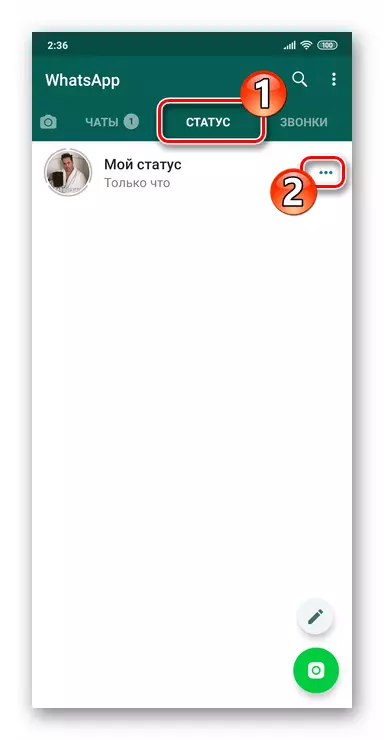
- दृश्य स्थिती दृश्यांविषयी माहितीच्या सूचीमध्ये उघडणार्या स्क्रीनवर, तीन उभ्या अंतर पॉइंट दाबा. संदर्भ मेनूमध्ये, "हटवा" निवडा. शेवटी सहभागींना प्रसारित केलेली माहिती मिटवा, मेसेंजरद्वारे मिळालेल्या विनंतीची पुष्टी करा.
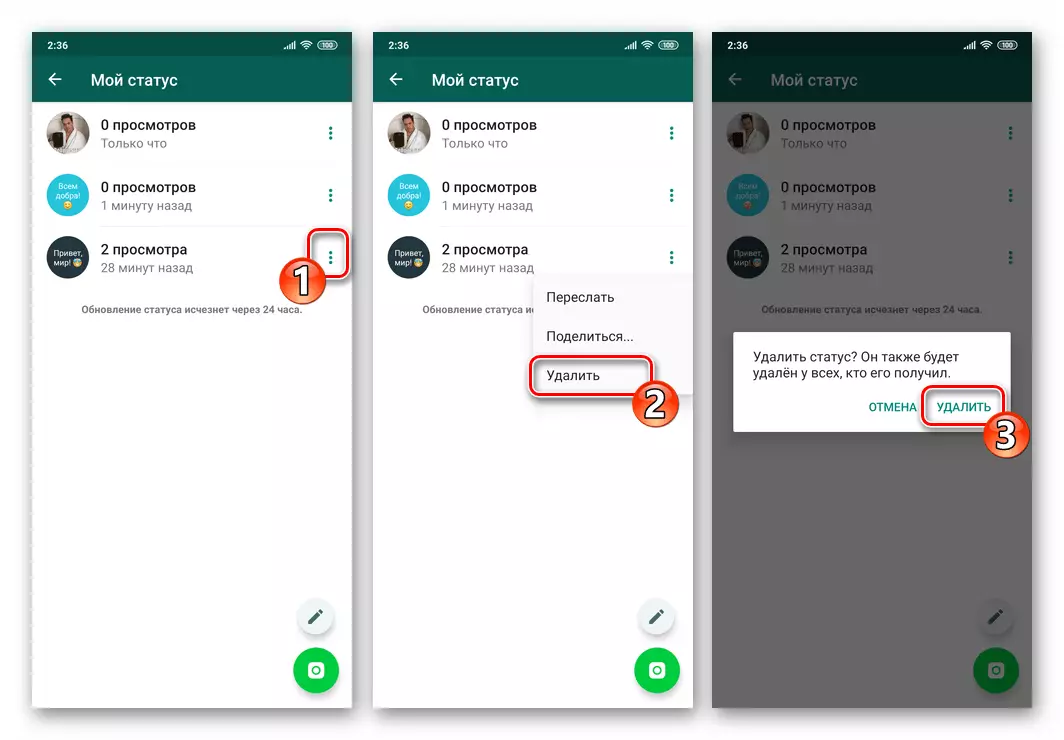
- जर आपल्या वॅट्सएपी वर्तमान स्थितीमध्ये अनेक भाग समाविष्ट असतील तर, प्रत्येक अद्यतनासाठी स्वाभाविकपणे निर्देशांमध्ये मागील बिंदू चालवा. किंवा रिमोट हायलाइट करण्यासाठी प्रत्येक ऑब्जेक्टसाठी दीर्घकालीन दाब, स्क्रीनच्या शीर्षस्थानी "बास्केट" चिन्ह टॅप करा आणि सकारात्मक उत्तर द्या

मेसेंजरच्या विनंतीवर.

iOS
आयफोनसाठी व्हाट्सएप वापरकर्ते तसेच उपरोक्त वर्णन केलेल्या Android आवृत्तीस, या लेखाच्या शीर्षकाने कार्य सोडवण्यासाठी, जटिल निर्देशांची पूर्तता करणे आवश्यक नाही आणि येथे क्रिया देखील दुवेराँट आहेत.पद्धत 1: स्क्रीन पहा
- Ayos साठी vataap चालवा आणि अनुप्रयोग स्क्रीनवरील तळाशी पॅनेलवर स्थिती बटण टॅप करा.

- "माझी स्थिती" शिलालेखावर क्लिक करा. पुढे, दृश्यांच्या संख्येच्या डावीकडे प्रतिमेवर टॅप करा. मग, आपल्या स्थितीच्या पूर्ण-स्क्रीनचे प्रदर्शन बंद होईपर्यंत स्क्रीनच्या तळाशी असलेल्या "डोळ" चिन्हावर क्लिक करा.
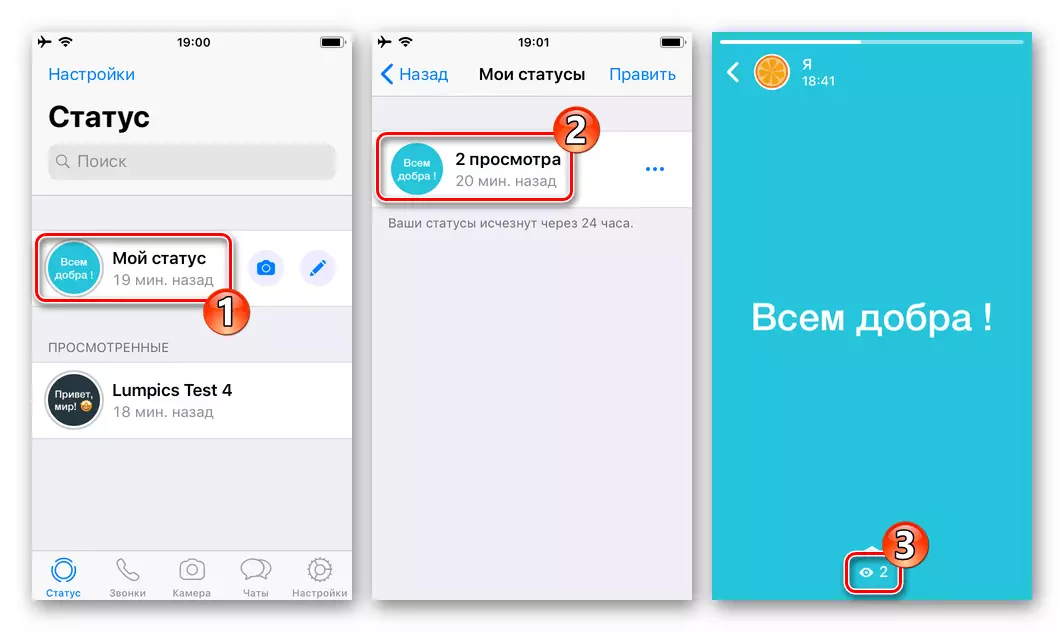
- प्रदर्शित क्षेत्रात, "..." टॅप करा आणि नंतर दोनदा "हटवा" टॅप करा - मेसेंजरकडून मिळालेल्या विनंती उघडते आणि अंतर्गत.

- आपण पूर्वी बर्याच स्थिती अद्यतनांसह, मागील दोन निर्देशांची अंमलबजावणी पुन्हा करा.

व्हाट्सएप प्रोग्राममध्ये "स्थिती" टॅब पूर्ण करण्यापूर्वी.

पद्धत 2: स्थिती मेनू
- मेसेंजर अनुप्रयोगाच्या स्थिती टॅबवर, माझी स्थिती टॅप करा. दृश्यांच्या संख्येजवळ तीन बिंदू दाबा आणि नंतर उघडणार्या संदर्भ मेनूमध्ये "हटवा" निवडा.
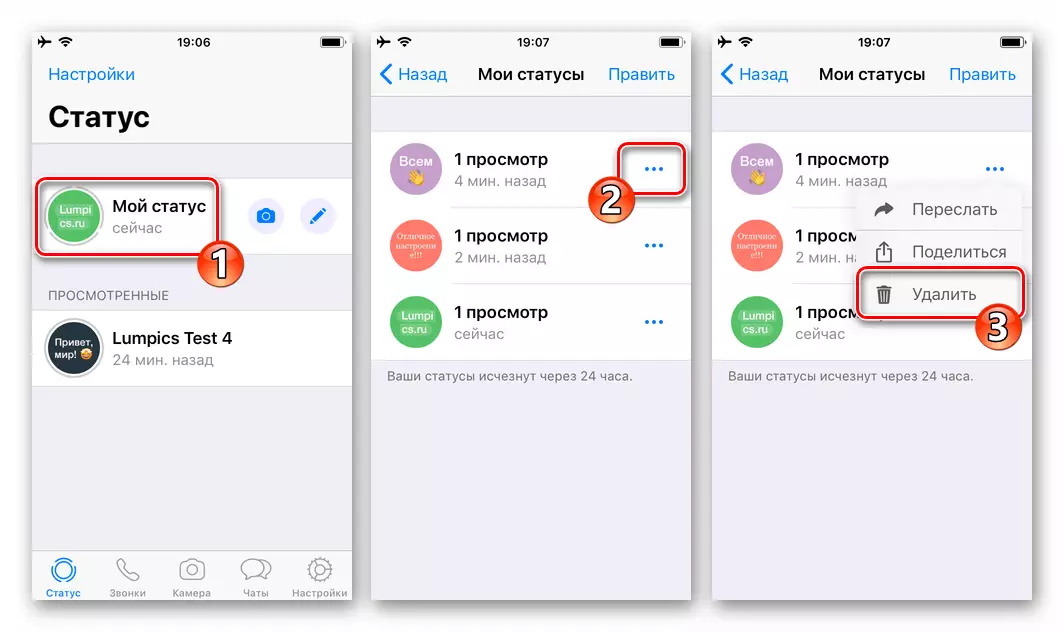
- विचाराधीन चरणानुसार विचाराधीन एक स्थिती काढून टाकण्याचे शेवटचे ऑपरेशन मेसेंजरमध्ये प्रदर्शित केलेल्या विनंतीची पुष्टी आहे.

- जर "इतिहास" चे अनेक अद्यतने असतील --status, उपरोक्त वर्णित manipulations पुनरावृत्ती, त्यांना सर्व काढून टाका. किंवा अधिक सोयीस्कर, "माय स्टेटस" स्क्रीनच्या शीर्षस्थानी "संपादित करा" दुवा टॅप करा, त्यानंतर धुतलेल्या वस्तूजवळ चिन्ह सेट करा आणि खाली दर्शविलेल्या क्षेत्रात "हटवा" टॅप करा.
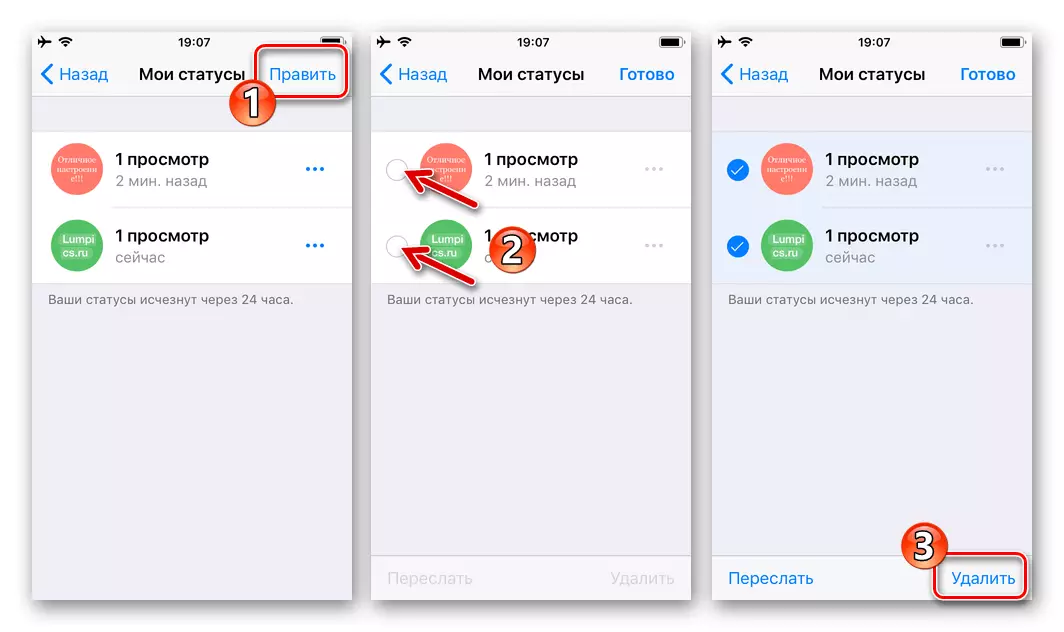
आपल्या हेतूची पुष्टी करा, त्यानंतर आपली स्थिती "रिक्त" बनतील.
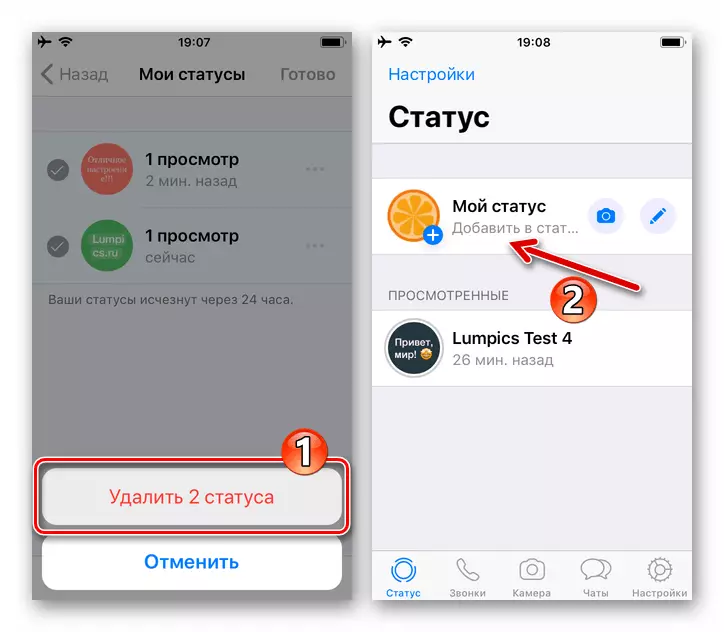
विंडोज
Windows साठी Whatsapp संबंधित सांगितले पाहिजे की येथे त्याच्या ग्राहक अनुप्रयोगाच्या मोबाइल आवृत्त्यांच्या मोबाइल आवृत्त्यांच्या तुलनेत या विषयावर स्पर्श केला आहे.

संगणकावरून आपण आपली वर्तमान स्थिती पाहू शकता आणि कोणत्याही परिस्थितीत ते हटवू शकता, आपण Android-स्मार्टफोन किंवा आयफोनवर सेवेचा वापर वापरण्याची आवश्यकता आहे, लेखात वर वर्णन केल्याप्रमाणे कार्य करणे आवश्यक आहे.

निष्कर्ष
आपण पाहू शकता, व्हाट्सएपमधील "मुख्य" स्थिती काढून टाकणे त्याच्या निर्मितीपेक्षा सोपे आहे. माहिती मिटवणे ही फक्त एक मर्यादा आहे ज्याची माहिती केवळ मेसेंजर क्लायंट अनुप्रयोगाची मोबाइल आवृत्ती वापरणे शक्य आहे.
